PS提示程序错误是因为兼容性出现问题,修改兼容模式即可。
工具/材料:以Adobe Photoshop CS6为例。
1、首先在桌面上,点击“Adobe Photoshop CS6”图标。
2、然后在该界面中,右键点击“属性”选项。
3、之后在该界面中,“兼容性”分页里选择“兼容模式”选项。
4、接着在该界面中,点击“确定”按钮。
5、然后在该界面中,右键点击“打开”选项。
6、最后在该界面中,成功显示Adobe Photoshop CS6窗口。
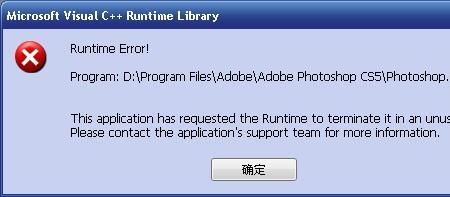
原创 | 2022-12-05 11:04:22 |浏览:1.6万
PS提示程序错误是因为兼容性出现问题,修改兼容模式即可。
工具/材料:以Adobe Photoshop CS6为例。
1、首先在桌面上,点击“Adobe Photoshop CS6”图标。
2、然后在该界面中,右键点击“属性”选项。
3、之后在该界面中,“兼容性”分页里选择“兼容模式”选项。
4、接着在该界面中,点击“确定”按钮。
5、然后在该界面中,右键点击“打开”选项。
6、最后在该界面中,成功显示Adobe Photoshop CS6窗口。
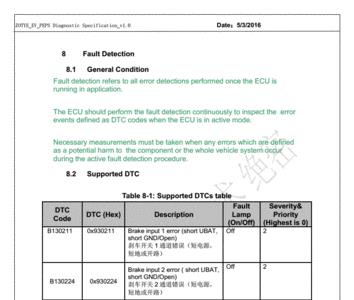
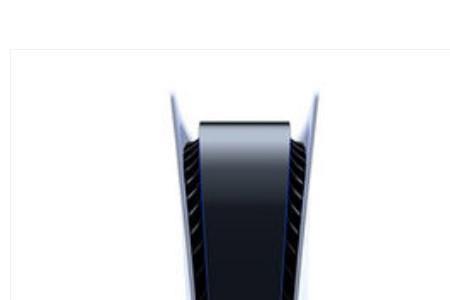


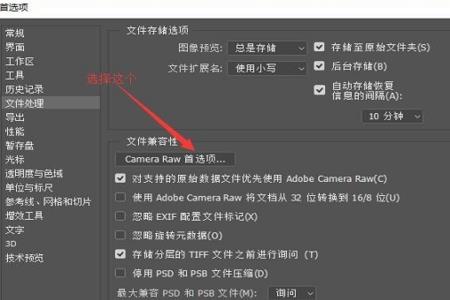
Copyright 2005-2020 www.kxting.com 版权所有 |  湘ICP备2023022655号
湘ICP备2023022655号
声明: 本站所有内容均只可用于学习参考,信息与图片素材来源于互联网,如内容侵权与违规,请与本站联系,将在三个工作日内处理,联系邮箱:47085,1089@qq.com